
Последна актуализация на

Имате ли видеоклип за iPhone, който искате да пуснете малко по-бързо? Ето как да ускорите видеоклипа на вашия iPhone.
Вашият iPhone е страхотно устройство за запис на видеоклипове, но ако са малко бавни, може да искате да играете през тях малко по-бързо.
Казано по-просто – време е да ускорите малко нещата.
Ако сте записали бавно видео на вашия iPhone, можете да промените скоростта на възпроизвеждане, за да направите точно това. Дори ако това е просто стандартно видео, можете да използвате приложението iMovie на вашия iPhone, за да ускорите видеоклипа си.
Време е да ви покажем как да ускорите видеоклипа на вашия iPhone - нека да започнем.
Как да ускорите видео на iPhone с iMovie
За да ускорите всяко видео, което имате на вашия iPhone, можете използвайте приложението iMovie който е предварително инсталиран на вашия iPhone. Ако сте го изтрили, можете да го изтеглите безплатно от App Store.
За да ускорите видеоклип на iPhone с iMovie:
- Стартирайте iMovie ап.
- Натисни Филм в долната част на екрана.
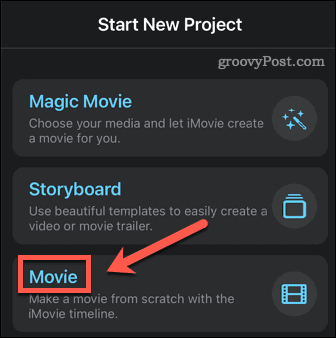
- Ако тази опция не се вижда, докоснете Стартиране на нов проект за да се появи.
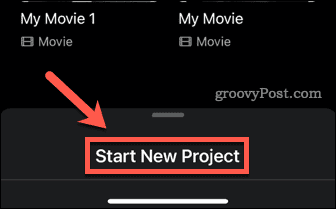
- В горния ляв ъгъл докоснете Медия.
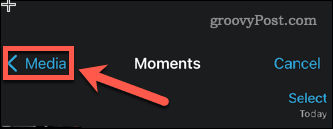
- Натисни Видео.
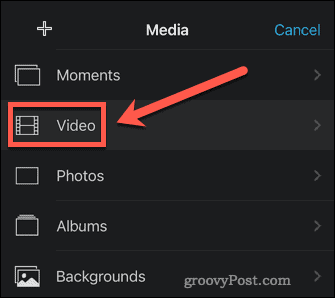
- Натисни всичко или някоя от другите папки, ако там се намира вашето видео.
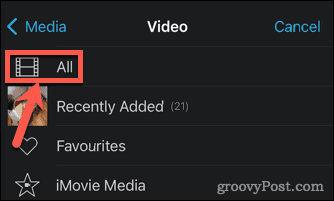
- Превъртете през вашите видеоклипове и докоснете този, който искате да ускорите.
- Докоснете върху отметка.
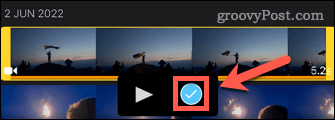
- В долната част на екрана докоснете Създаване на филм.
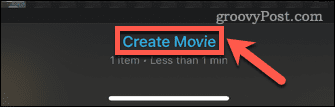
- Докоснете клипа във времевата линия.
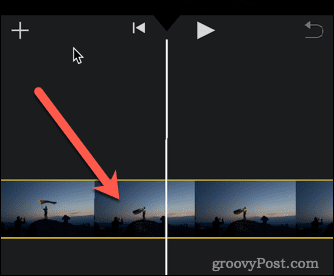
- Докоснете върху Скорост икона.
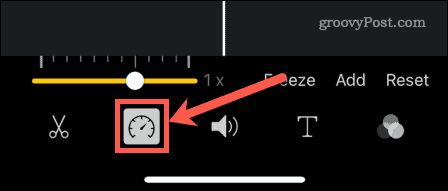
- Плъзнете жълтия плъзгач надясно. Всеки тик, който преместите, увеличава скоростта на възпроизвеждане с една четвърт. Най-бързият вариант е 2x скорост.
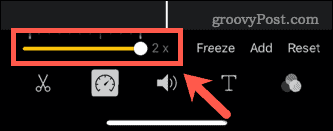
- Ако искате различните части от видеоклипа да се възпроизвеждат с различна скорост, плъзнете краищата на жълтите ленти във времевата линия, за да преместите началото на секция.
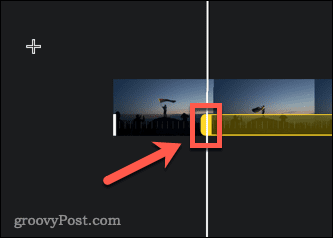
- Ще бъде създадена нова секция и можете да зададете скоростта независимо за всяка секция.
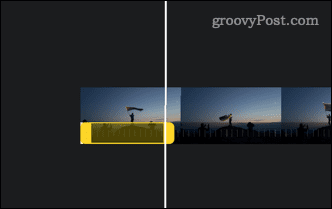
- След като сте доволни от видеоклипа си, кликнете върху Свършен.
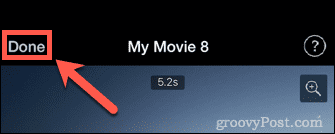
- Докоснете името на филма, ако искате да го редактирате.
- За да запазите филма си във видеоклиповете на камерата си, докоснете ДялЛист икона.
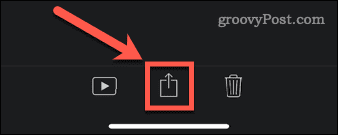
- Превъртете надолу и докоснете Запазване на видео.
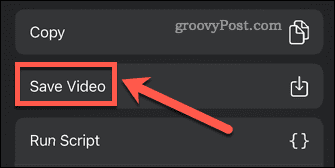
- Вашето видео ще бъде експортирано във вашата ролка на камерата.
Как да ускорите забавено видео на iPhone
Ако вашият iPhone е iPhone 5s или по-нов, тогава той има възможност да записва видеоклипове в режим Slo-mo (забавен каданс). Стандартните видеоклипове улавят 30 кадъра в секунда на iPhone. Забавените видеоклипове улавят 120 или 240 кадъра в секунда. Когато всички тези кадри се възпроизвеждат с по-ниска скорост, получавате ефект на забавен каданс.
Ако сте записали забавено видео, е възможно да го ускорите само с няколко докосвания.
За да ускорите забавено видео на iPhone:
- Отворете бавното видео на вашия iPhone.
- Натисни редактиране в долната част на екрана.
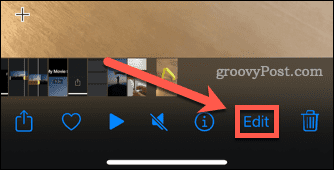
- Ще видите лента, която показва кои части от видеото са с нормална скорост и кои са забавени.
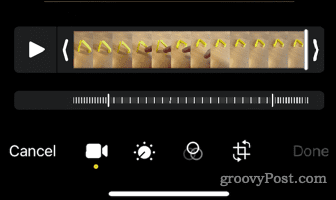
- Докоснете и задръжте лентата от дясната страна на секцията за бавно движение.
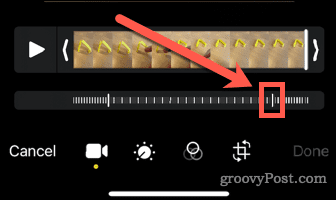
- Плъзнете го докрай надясно.
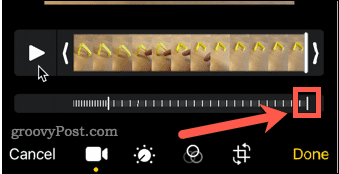
- Докоснете и задръжте другата лента и я плъзнете докрай надясно.
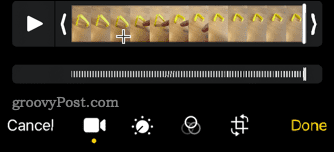
- Цялата времева линия вече показва видео с нормална скорост. Докоснете Свършен за да запазите промените си.
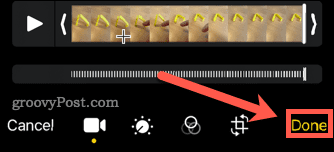
- Вашето видео вече ще се възпроизвежда с нормална скорост.
Снимайте страхотно съдържание с вашия iPhone
Да знаете как да ускорите видеоклипа на iPhone е само един от начините за създаване на страхотни видеоклипове за iPhone.
Знаете ли, че можете редактирайте вашите видеоклипове от приложението Photos?
Може да ви харесат и някои съвети за как да правите по-добри снимки с камерата на вашия iPhone. Възможно е дори да правете снимки с дълга експозиция на iPhone.
Как да намерите своя продуктов ключ за Windows 11
Ако трябва да прехвърлите своя продуктов ключ за Windows 11 или просто се нуждаете от него, за да извършите чиста инсталация на операционната система,...
Как да изчистите кеша, бисквитките и историята на сърфирането в Google Chrome
Chrome върши отлична работа по съхраняването на вашата история на сърфиране, кеш памет и бисквитки, за да оптимизира работата на браузъра ви онлайн. Нейното е как да...
Съвпадение на цените в магазина: Как да получите онлайн цени, докато пазарувате в магазина
Купуването в магазина не означава, че трябва да плащате по-високи цени. Благодарение на гаранциите за съвпадение на цените, можете да получите онлайн отстъпки, докато пазарувате в...
Как да подарите абонамент за Disney Plus с цифрова карта за подарък
Ако сте се наслаждавали на Disney Plus и искате да го споделите с други, ето как да закупите абонамент за Disney+ Gift за...



